在Excel中缩小表格尺寸的方法有多种,包括调整行列宽度、隐藏不必要的行和列、压缩图片、减少文件大小等。其中,调整行列宽度是最常见且有效的方法,可以通过手动或自动调整列宽和行高来达到缩小表格尺寸的目的。下面将详细介绍这个方法。
一、调整行列宽度
手动调整列宽和行高
列宽: 将鼠标移到列标记(如“A”列与“B”列之间的线条)上,当鼠标变成双箭头时,按住并拖动到所需宽度。
行高: 类似的,将鼠标移到行标记(如“1”行与“2”行之间的线条)上,当鼠标变成双箭头时,按住并拖动到所需高度。
应用场景: 手动调整适用于少量行列的调整,特别是针对特定单元格内容的调整。
自动调整列宽和行高
列宽: 选中需要调整的列,双击列标记之间的线条,Excel会根据列中最长的内容自动调整列宽。
行高: 选中需要调整的行,双击行标记之间的线条,Excel会根据行中最高的内容自动调整行高。
应用场景: 自动调整适用于大量行列的统一调整,确保每个单元格内容都能完全显示。
二、隐藏不必要的行和列
隐藏行
方法: 选中需要隐藏的行,右键点击选择“隐藏”。
应用场景: 当某些行的数据暂时不需要显示时,可以通过隐藏来减少表格的视觉复杂度。
隐藏列
方法: 选中需要隐藏的列,右键点击选择“隐藏”。
应用场景: 隐藏暂时不需要的数据列,保持表格简洁。
三、压缩图片和对象
压缩图片
方法: 选中图片,选择“图片工具”下的“压缩图片”选项,根据需要选择分辨率和压缩设置。
应用场景: 在包含大量图片的表格中,压缩图片可以显著减少文件大小。
减少对象数量
方法: 删除或合并不必要的图表、形状和其他对象。
应用场景: 表格中包含大量对象时,减少对象数量可以提高文件的加载速度和操作流畅度。
四、减少文件大小
清理冗余数据
方法: 删除不必要的行、列和单元格内容,特别是空白区域。
应用场景: 大型数据表格中,清理冗余数据可以显著减少文件大小。
使用外部引用
方法: 将大型数据集存储在单独的文件中,通过外部引用来使用这些数据。
应用场景: 适用于需要经常更新或共享的大型数据表格。
五、优化公式和计算
减少复杂公式
方法: 使用简单的公式替代复杂的嵌套公式,或将计算结果保存为静态值。
应用场景: 表格中包含大量复杂公式时,优化公式可以提高计算效率和文件打开速度。
使用数组公式
方法: 将多重计算合并为一个数组公式,减少单元格中的公式数量。
应用场景: 适用于需要进行批量计算的数据集。
六、使用Excel的内置功能
压缩文件功能
方法: 使用Excel的“文件”->“另存为”功能,选择“压缩文件格式”。
应用场景: 适用于需要将文件大小减少到最小的场景。
清理工作簿
方法: 使用Excel内置的“检查工作簿”功能,删除隐藏的数据和对象。
应用场景: 清理工作簿可以删除不必要的内容,减少文件大小。
七、选择合适的文件格式
使用二进制文件格式(.xlsb)
方法: 将文件另存为“Excel二进制工作簿(.xlsb)”格式。
应用场景: 二进制文件格式可以显著减少文件大小,特别适用于包含大量数据的表格。
使用压缩文件格式(.zip)
方法: 将Excel文件压缩为ZIP格式,通过压缩文件来减少存储空间。
应用场景: 适用于需要传输或存储大型Excel文件的场景。
八、定期维护和优化
定期清理和优化
方法: 定期检查和清理表格中的冗余数据、对象和公式,保持表格简洁。
应用场景: 长期使用的表格需要定期维护和优化,以确保文件大小和操作效率。
备份和版本控制
方法: 定期备份表格文件,并使用版本控制系统管理文件版本。
应用场景: 适用于需要频繁修改和更新的表格,确保数据安全和版本可追溯。
通过以上方法,可以有效地缩小Excel表格的尺寸,提高文件的加载速度和操作效率。选择适合自己需求的方法进行优化,可以显著提升Excel表格的使用体验。
相关问答FAQs:
1. 如何在Excel表格中缩小尺寸?
问题: 我想知道如何在Excel表格中缩小尺寸,以便更好地适应打印或在文档中插入。
回答: 你可以通过以下方法在Excel表格中缩小尺寸:
调整列宽和行高:选中需要调整尺寸的列或行,然后在“格式”选项卡中选择“列宽”或“行高”来进行调整。
缩小字体大小:选中需要调整字体大小的单元格,然后在“开始”选项卡中使用“字体大小”下拉菜单来选择较小的字体大小。
缩小表格比例:在“视图”选项卡中选择“缩放”选项,然后选择适当的缩放比例来缩小整个表格的尺寸。
注意: 在进行尺寸调整时,你可以通过打印预览或实时预览功能来查看实际效果,以确保调整后的尺寸符合你的需求。
2. 如何在Excel中调整表格的打印尺寸?
问题: 我想知道如何在Excel中调整表格的打印尺寸,以便更好地适应打印纸张。
回答: 你可以通过以下方法在Excel中调整表格的打印尺寸:
使用页面布局视图:在“视图”选项卡中选择“页面布局”视图,然后调整页面边距、页面方向和打印区域等选项来适应打印纸张。
调整打印比例:在“页面布局”视图中,使用“缩放”选项来调整表格的打印比例,以确保整个表格适合打印纸张。
设置打印区域:在“页面布局”视图中,使用“打印区域”选项来选择需要打印的特定区域,以避免打印过多的空白区域。
注意: 在调整打印尺寸时,你可以通过打印预览功能来查看实际效果,以确保调整后的尺寸符合你的需求。
3. 如何在Excel中缩小表格以适应文档?
问题: 我想知道如何在Excel中缩小表格以便更好地适应文档,例如在Word文档中插入表格。
回答: 你可以通过以下方法在Excel中缩小表格以适应文档:
调整列宽和行高:选中需要调整尺寸的列或行,然后在“格式”选项卡中选择“列宽”或“行高”来进行调整,以确保表格适应文档的宽度。
缩小字体大小:选中需要调整字体大小的单元格,然后在“开始”选项卡中使用“字体大小”下拉菜单来选择较小的字体大小,以确保表格适应文档的高度。
将表格转为图片:如果表格仍然太大无法适应文档,你可以将表格转换为图片,然后调整图片的尺寸来适应文档。
注意: 在调整表格尺寸时,你可以通过插入表格之前预览文档的效果,以确保表格适合你的文档布局。
原创文章,作者:Edit1,如若转载,请注明出处:https://docs.pingcode.com/baike/4091483